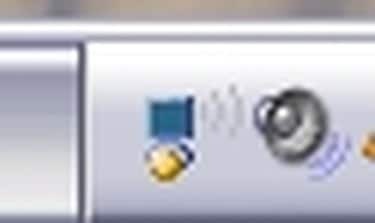
Primiți o stare de conexiune nesfârșită „Validarea identității” atunci când încercați să vă conectați la o rețea fără fir? În câțiva pași simpli, puteți ocoli validarea Windows și problema rezultată „Conectivitate limitată sau fără conexiune” pe o conexiune criptată.
Pasul 1
Faceți dublu clic pe pictograma „Validarea identității” ofensatoare din bara de sistem.
Videoclipul zilei
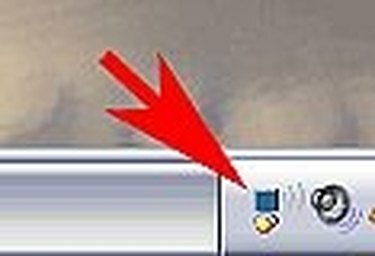
Pasul 2
În următoarea fereastră „Starea conexiunii la rețea fără fir” faceți clic pe Proprietăți

Pasul 3
În fereastra „Proprietăți conexiune fără fir” rezultată, faceți clic pe fila „Rețele fără fir”. În această fereastră, apoi faceți clic pe Proprietăți pentru rețeaua preferată.
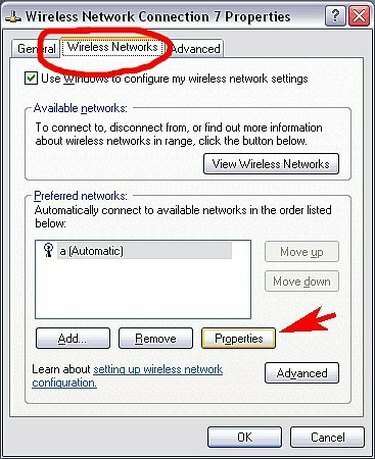
Pasul 4
În fereastra următoare, faceți clic pe fila „Autentificare”, asigurați-vă că caseta de selectare „Activați IEEE 802.1x...” este NE-Bifată, restul acestei ferestre ar trebui să fie gri. Dacă rețeaua dvs. este criptată, treceți la pasul 6, altfel Faceți clic pe ok și încercați să vă conectați din nou la rețea.

Pasul 5
Dacă primiți o eroare „Limitată sau fără conexiune” pentru conexiunea la rețea, atunci rețeaua este cel mai probabil criptată și trebuie să repetați pașii 1-3 și să continuați la pasul 6.
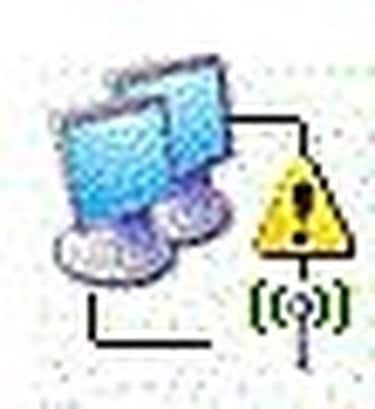
Pasul 6
În această fereastră asigurați-vă că vă aflați în fila „Asociație”. Va trebui să introduceți informațiile de criptare aici pentru a vă conecta la rețea. Selectați tipul dvs. de criptare din meniurile derulante „Autentificare rețea” și „Criptare datelor”. Debifați „Cheia este furnizată pentru mine automat” și introduceți și confirmați cheia de rețea. Faceți clic pe ok pentru a salva modificările și încercați să vă conectați din nou



